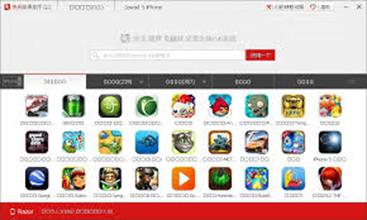Anwendungen im App Store werden nicht aktualisiert: Was soll ich tun?
Benutzer von Apple-Produkten oftmit dem folgenden Problem konfrontiert: Anwendungen im App Store werden nicht aktualisiert. Das Unternehmen selbst über die Probleme mit Updates und Fehlern beim Herunterladen von Anwendungen gibt keine Kommentare. Benutzer müssen unabhängig voneinander nach einer Lösung suchen, die verschiedene Phasen von einfach bis komplex durchläuft.
Um die grauen Symbole zu bekämpfenWarten, und auch weil Anwendungen im App Store auf dem iPhone nicht aktualisiert werden, ist es besser, jeden Schritt der Reihe nach durchzuführen, da der Download jederzeit fortgesetzt werden kann und die Notwendigkeit von Folgeaktionen einfach verschwindet.
Nach Neuigkeiten Ausschau halten
Bevor Sie anfangen, am Smartphone wütend zu werdenTablet, müssen Sie Faulheit fallen und gehen auf Websites mit Nachrichten rund um alles rund um Apple-Produkte. Es ist möglich, dass es Neuigkeiten über Probleme mit den Servern des Unternehmens oder Probleme gibt, die der Anwendungsspeicher erfährt. Das Unternehmen wird alles tun, was von ihm abhängt, denn wenn die Anwendungen im App Store nicht aktualisiert werden, wird dies zu großen Verlusten führen und die Glaubwürdigkeit verlieren, was nicht gut ist.
Überprüfen der Verbindung zum Internet
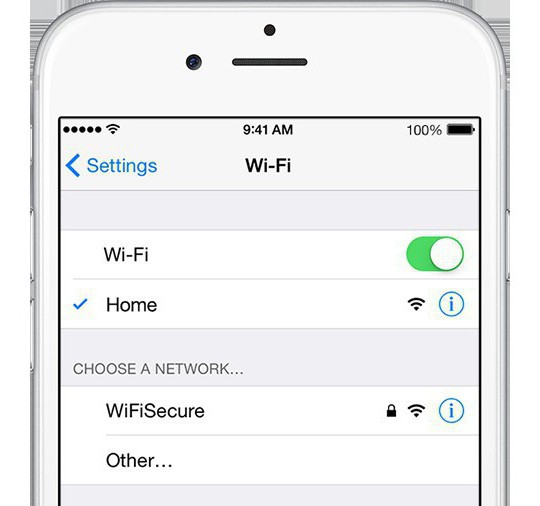
Einer der häufigen Gründe dafürDas Problem mit dem Update ist das übliche Fehlen einer Internetverbindung oder ein Problem mit dem umgebenden Benutzer des drahtlosen Netzwerks. Immerhin sagt das Icon, dass die Verbindung ist, noch nichts. Keine Verbindung - Anwendungen im App Store werden nicht aktualisiert. Öffnen Sie den Browser und versuchen Sie, eine beliebige Seite zu öffnen, um dieses Problem zu beheben. Wenn alles gut ist, müssen Sie mit dem nächsten Schritt fortfahren.
Stoppen Sie den Download
Wenn ein graues Symbol in derWartezustand oder Herunterladen für eine sehr lange Zeit, dann müssen Sie den Download stoppen. Warum nicht aktualisieren Sie die Anwendung im App Store ist nicht ganz klar, aber wenn Sie auf das Symbol tippen und den Download zu stoppen, und klicken Sie erneut, um fortzufahren, kann die Anwendung weiterhin herunterladen, und das Problem wird gelöst.
Aktivieren und Deaktivieren des Luftmodus

Sie können versuchen, den Download mit fortzusetzenzeitweiliger Übergang in den "Flug" -Modus. Um dies zu tun, müssen Sie einen Tausch von unten nach oben durchführen und auf das Symbol mit der Ebene klicken. Nach einigen Sekunden müssen Sie den Modus erneut ausschalten, indem Sie erneut drücken.
Deinstallieren Sie die Anwendung und installieren Sie sie neu
Wenn Anwendungen nicht über den App Store aktualisiert werden,dann kann es vollständig deinstalliert und dann neu installiert werden. Um dies zu tun, müssen Sie Ihren Finger auf das Anwendungssymbol drücken und in den Bearbeitungsmodus gehen. Nach dem Tippen auf das kleine Kreuz, das erscheint, wird die Anwendung gelöscht. Jetzt können Sie den Anwendungsspeicher starten und neu installieren.
Erneute Autorisierung
Um ins Leben zurückzukehren, kann eine hängende Anwendung seinHelfen Sie sich, sich von Ihrem Konto abzumelden und es erneut einzugeben. Öffnen Sie dazu den Anwendungsspeicher und wechseln Sie zur Registerkarte "Auswahl". Hier müssen Sie auf den Kontonamen tippen und im sich öffnenden Fenster "Beenden" wählen. Hier müssen Sie Ihr Konto erneut eingeben und dann versuchen, die Anwendung erneut herunterzuladen.
Starten Sie das Gerät neu

Wenn noch Anwendungen in der App nicht aktualisiert werdenSpeichern, eine weitere Option ist das Neustarten des Smartphones oder Tablets. Halten Sie dazu die Einschalttaste gedrückt und schalten Sie das Gerät aus. Nach dem erneuten Einschalten kann die Anwendung die Installation fortsetzen.
Synchronisieren Sie Käufe mit Ihrem Computer
Wenn die oben genannten Aktionen nicht helfen, zu lösenProblem und die Anwendung noch nicht aktualisiert worden ist, müssen Sie Ihr Gerät mit iTunes Version synchronisieren, die auf einem Desktop-Computer installiert ist. Dazu verbindet sich das Gerät mit dem PC, auf dem die Anwendung läuft. Sie müssen sicherstellen, dass Sie ordnungsgemäß angemeldet sind. Konten auf Ihrem mobilen Gerät und Computer müssen übereinstimmen. Sie benötigen den Punkt "Synchronisation".
Einstellungen zurücksetzen
Ein kardinaler Weg zur Erneuerungladen, ist ein vollständiger Reset des Gerätes. Zunächst werden die Netzwerkeinstellungen zurückgesetzt. Wenn es nicht funktioniert, müssen Sie alle Einstellungen zurücksetzen. Zuvor müssen Sie eine Sicherungskopie aller erforderlichen Daten erstellen.
DFU-Modus
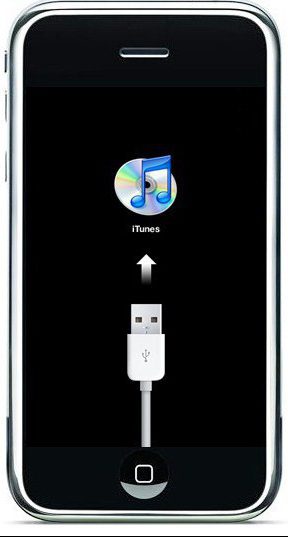
Dies ist die letzte Hoffnung. Warum werden Anwendungen nicht im App Store aktualisiert? Dies kann ein Problem mit der Firmware sein. Dieser Modus ist notwendig, um genau diese Firmware wiederherzustellen. Das Gerät stellt eine Verbindung zu dem Computer her, auf dem die iTunes-Anwendung ausgeführt wird. Dann müssen Sie die Einschalttaste drücken und sofort danach - Home. Nach 10 Sekunden sollte das Gerät neu starten. Die Tasten sollten gehalten werden, bis das Firmenlogo auf dem Bildschirm erscheint. An diesem Punkt müssen Sie den Netzschalter loslassen und die Home-Taste gedrückt halten, bis das iTunes-Logo angezeigt wird. Nachdem auf dem Computer eine Meldung angezeigt wird, dass sich das Gerät im Wiederherstellungsmodus befindet, können Sie DFU beenden. Sie müssen beide Tasten erneut 10 Sekunden lang drücken, bevor Sie Ihr Smartphone oder Tablet neu starten.